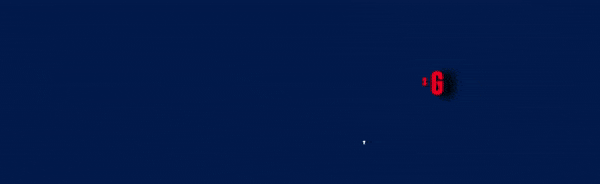ysfakc
Üye
- Katılım
- 21 Haz 2018
- Mesajlar
- 416
- Tepkime puanı
- 974
- Puanları
- 93
Çevrimdışı
Merhaba bu konumuzda UEFİ işletim sisteminde parola sıfırlamayı çok sade ve basit bir şekilde anlatacağım.
Öncelikle buradan programı indirelim ve kuralım.
Programı çalıştırın ve Burn CD/USB Disk butonuna tıklatın.

Next ile devam edelim

Seçeneği değiştirmeden Next diyelim

Burada ön yüklenebilir medyamızı oluşturacağız. Cd ya da Flash bellek kullanacağız seçim size kalmış. Hangisini kullanacaksanız onu seçin,
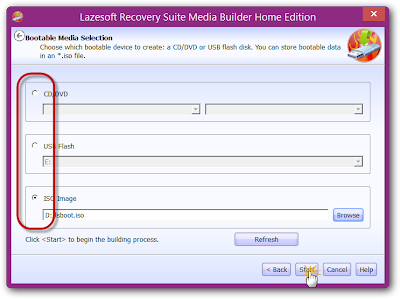
CD ya da Belleğimizi seçtikten sonra start diyoruz. (Usb blleğinizde veri var ise yedekleyin, program flashı biçimlendiriyor)

Bu işlem ile diskimizi oluşturduk, şimdi parolasını sıfırlayacağımız bilgisayarın boot ayarlarından Flash yada Cd mizi boot ediyoruz. Aşağıdaki ekrandan birinci seçeneği seçiyoruz..
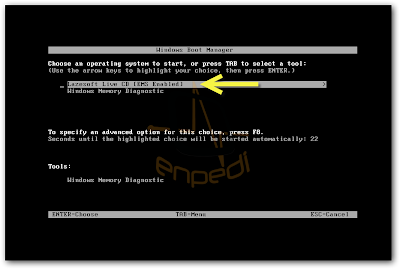
Lazesoft Recovery Suite arayüzü açıldığında Password Recovery butonuna tıklatın.
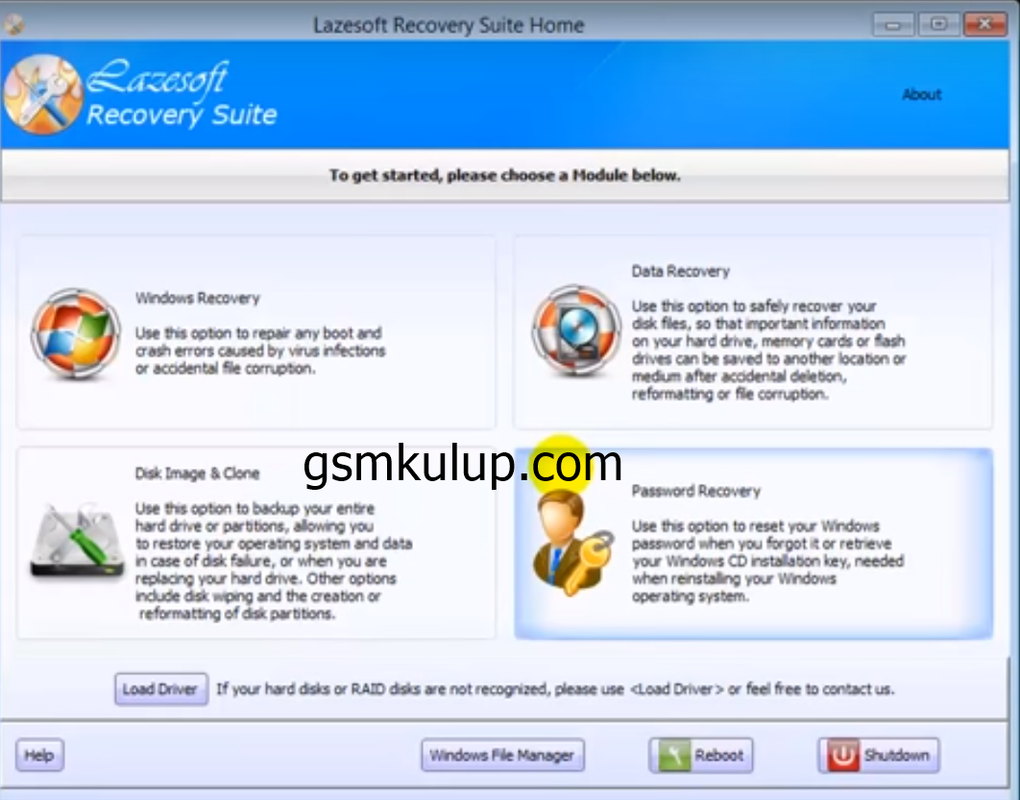
Reset Windows Password seçeneğinin seçili olduğundan emin olduktan sonra Next butonuna tıklatın.
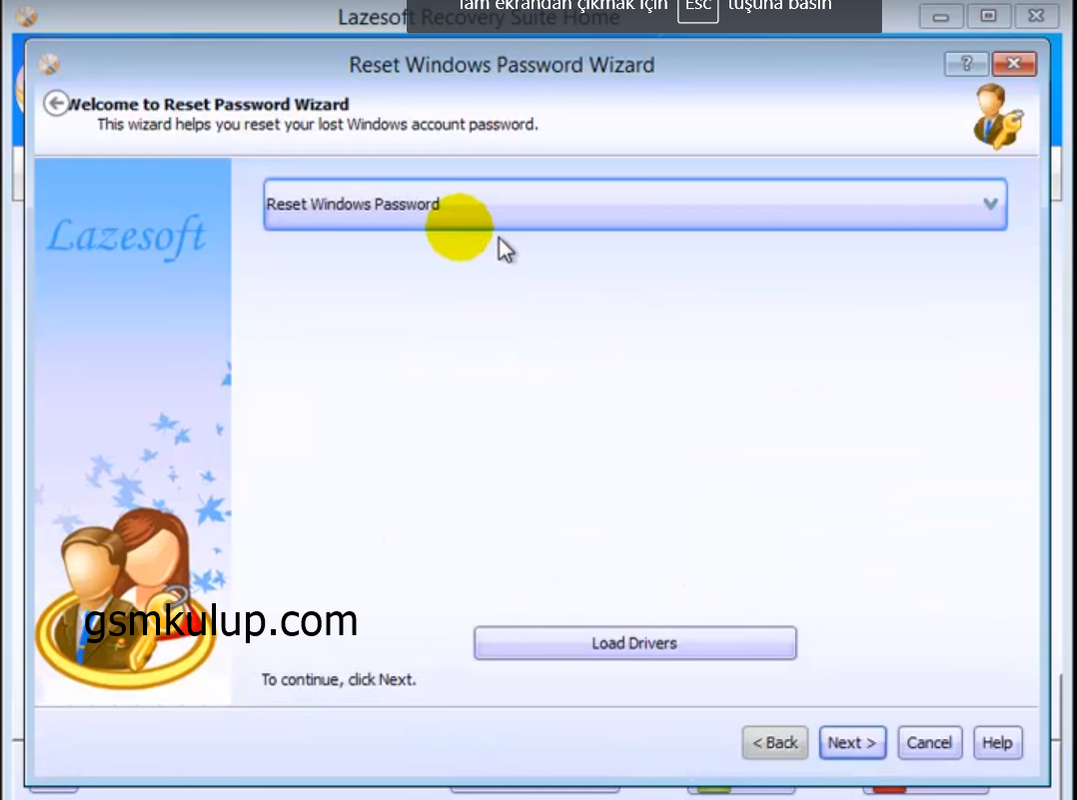
Ardından işletim sistemini seçip RESET LOCAL PASSWORD seçeneğini seçip NEXT diyelim,
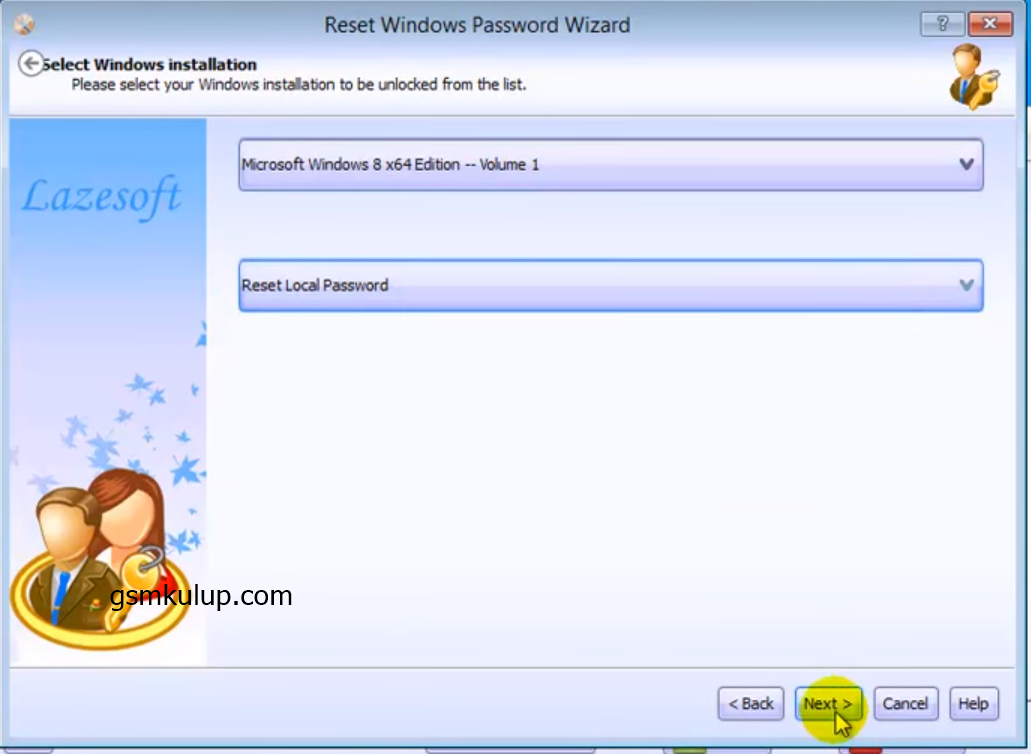
Bilgisayarınızdaki kullanıcılar listelenecek. Parolasını sıfırlamak istediğiniz kullanıcıyı seçip Nextbutonuna tıklatın.
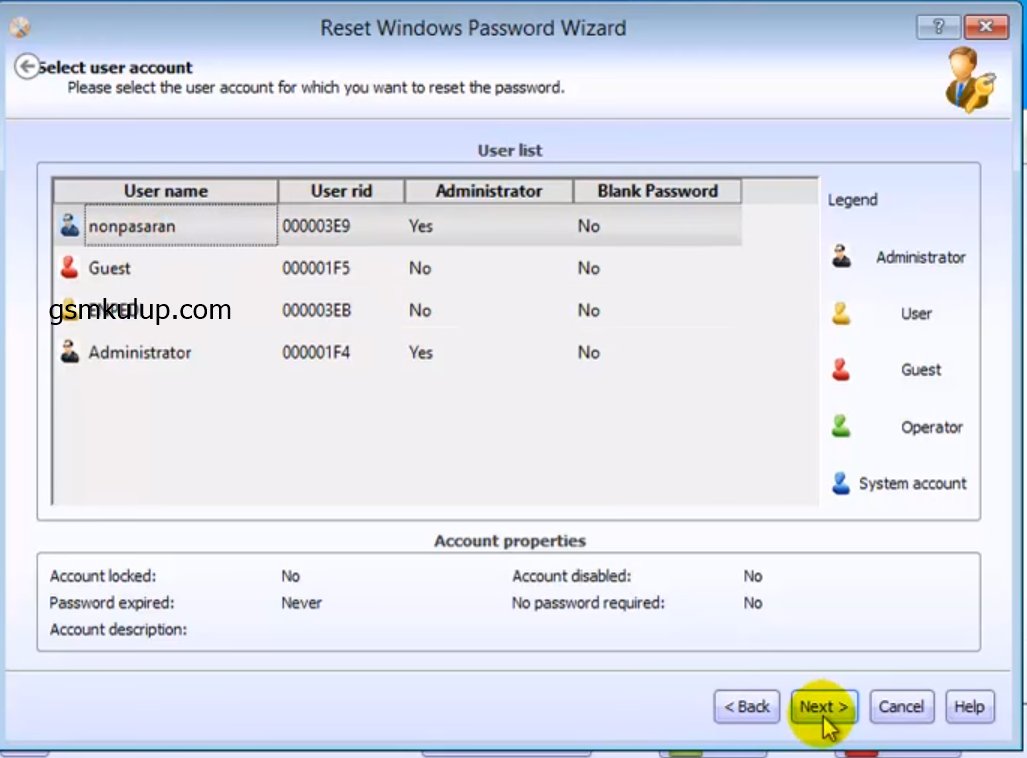
Gelen pencerede RESET/UNLOCK diyip bilgisayarımızı yeniden başlatalım. Ve mutlu son ..
Şahsen kullandığım programdır, usb yada cd mizi bir kere oluşturduğumuzda her bilgisayarda kullanabiliriz. Microsoft hesabı ile şifrelenmiş işletim sistemlerini sıfırlamaz.
Öncelikle buradan programı indirelim ve kuralım.
Programı çalıştırın ve Burn CD/USB Disk butonuna tıklatın.
Next ile devam edelim
Seçeneği değiştirmeden Next diyelim
Burada ön yüklenebilir medyamızı oluşturacağız. Cd ya da Flash bellek kullanacağız seçim size kalmış. Hangisini kullanacaksanız onu seçin,
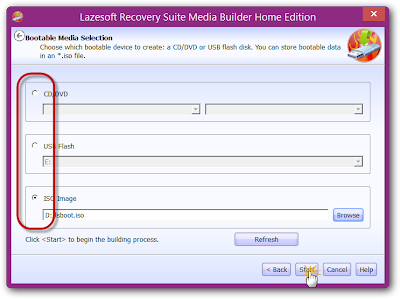
CD ya da Belleğimizi seçtikten sonra start diyoruz. (Usb blleğinizde veri var ise yedekleyin, program flashı biçimlendiriyor)

Bu işlem ile diskimizi oluşturduk, şimdi parolasını sıfırlayacağımız bilgisayarın boot ayarlarından Flash yada Cd mizi boot ediyoruz. Aşağıdaki ekrandan birinci seçeneği seçiyoruz..
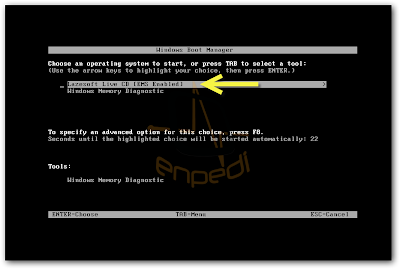
Lazesoft Recovery Suite arayüzü açıldığında Password Recovery butonuna tıklatın.
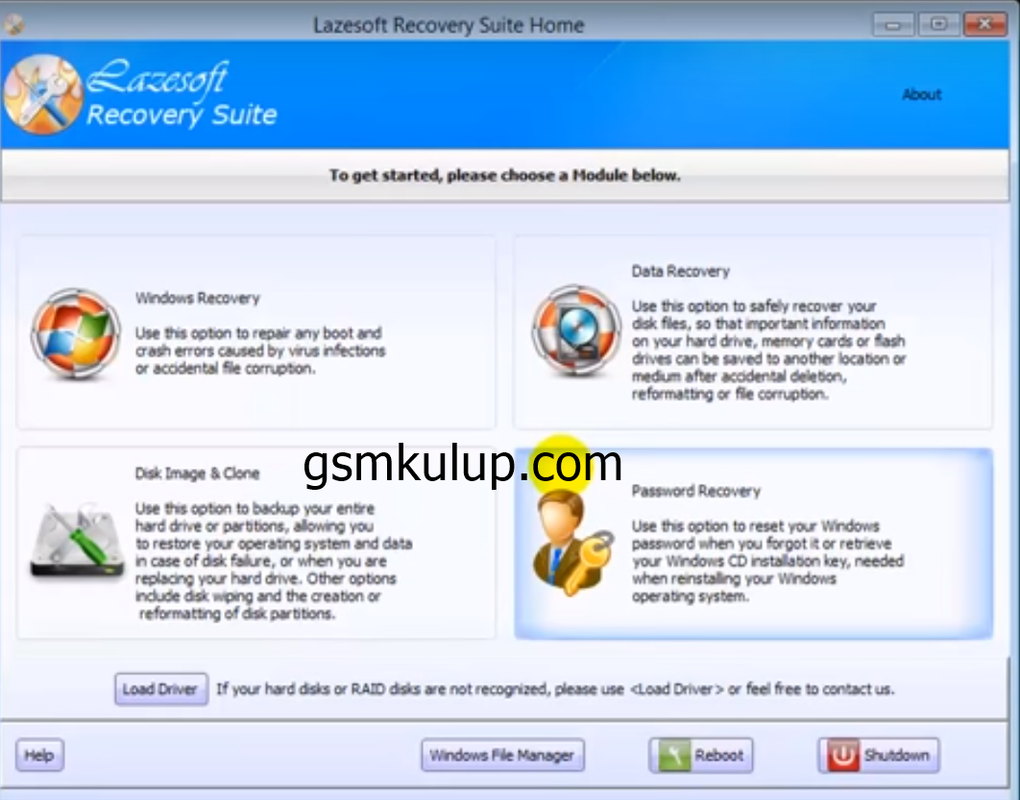
Reset Windows Password seçeneğinin seçili olduğundan emin olduktan sonra Next butonuna tıklatın.
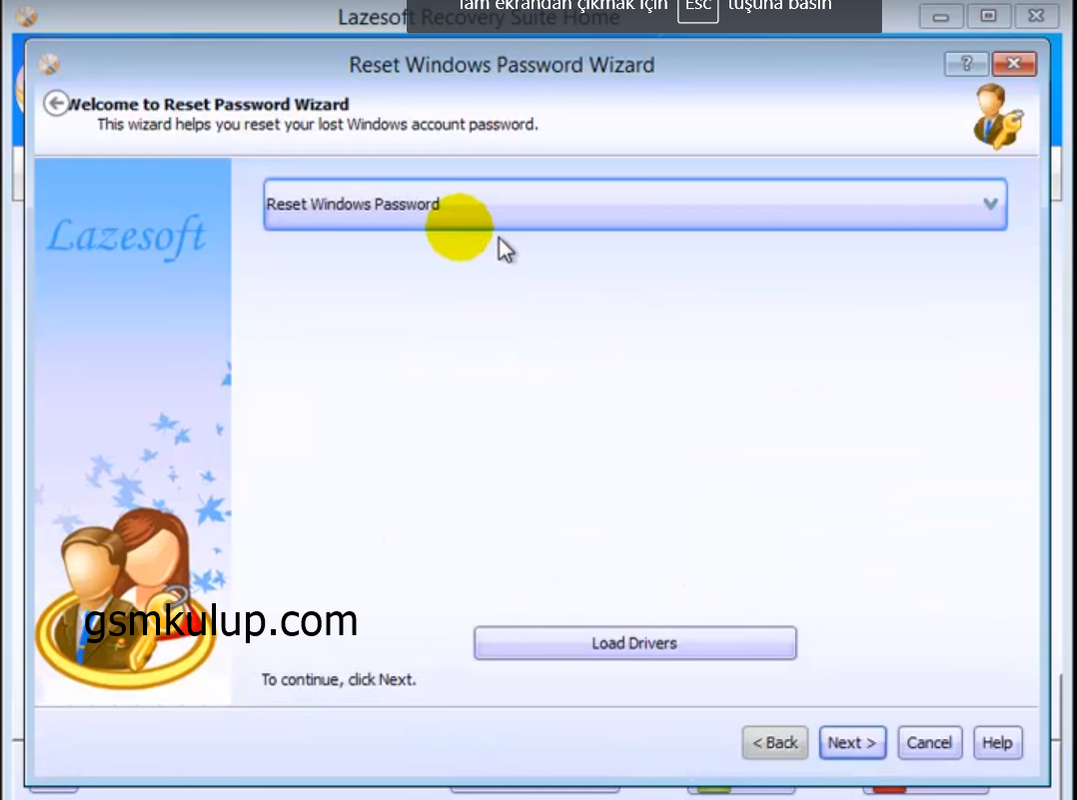
Ardından işletim sistemini seçip RESET LOCAL PASSWORD seçeneğini seçip NEXT diyelim,
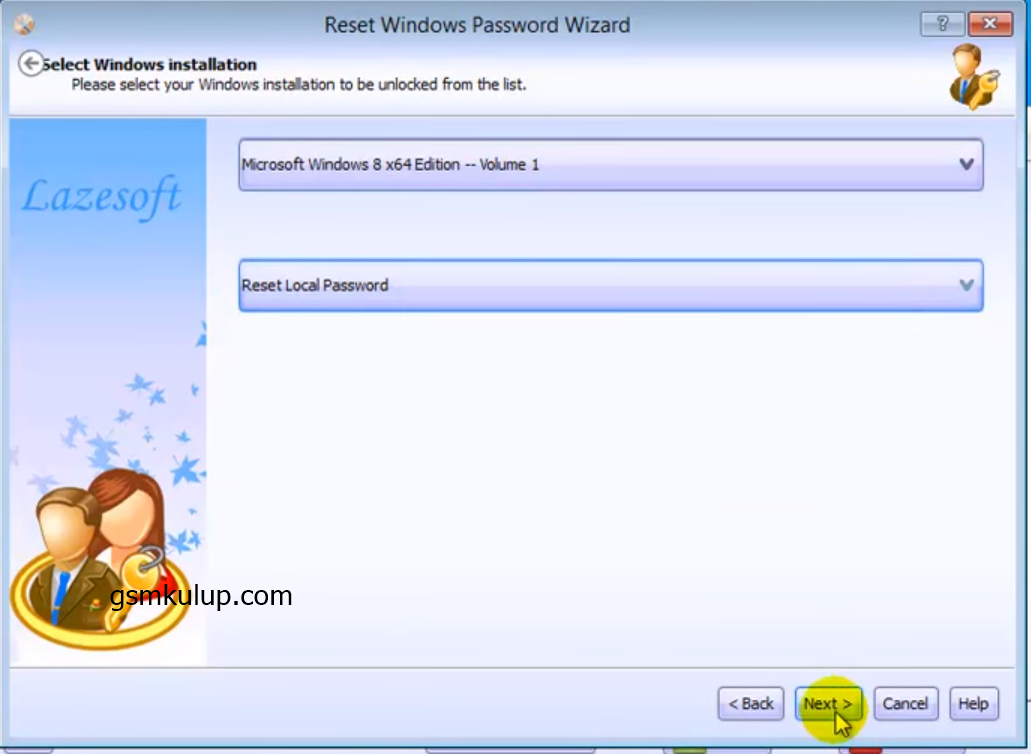
Bilgisayarınızdaki kullanıcılar listelenecek. Parolasını sıfırlamak istediğiniz kullanıcıyı seçip Nextbutonuna tıklatın.
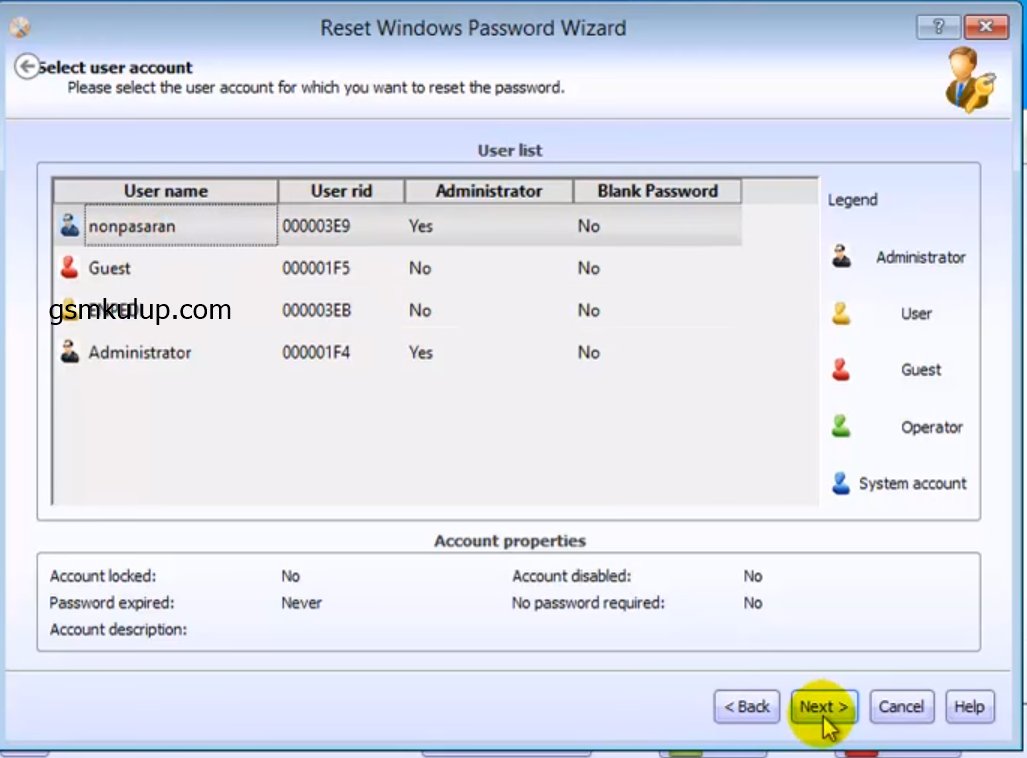
Gelen pencerede RESET/UNLOCK diyip bilgisayarımızı yeniden başlatalım. Ve mutlu son ..
Şahsen kullandığım programdır, usb yada cd mizi bir kere oluşturduğumuzda her bilgisayarda kullanabiliriz. Microsoft hesabı ile şifrelenmiş işletim sistemlerini sıfırlamaz.
Son düzenleme: